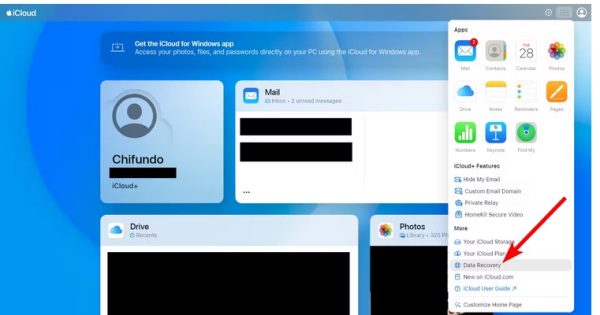تصور کنید که قصد دارید با کسی تماسی ضروری داشته باشید اما متوجه می شوید که تمام اطلاعات تماسی او روی گوشی آیفون تان پاک شده است! در چنین شرایطی احتمالا احساس دردسر کنید اما خوشبختانه مخاطبین ایفون حذف شده به روش های مختلفی قابل بازیابی هستند. در ادامه این مطلب گویا آی تی به شما یاد می دهد که چطور مخاطبین ایفون حذف شده را از طریق مختلف می توانید به گوشی خود بازگردانید.
چگونه مخاطبین پاک شده در آیکلود را بازیابی کنیم
بازیابی مخاطبین از iCloud.com تنها در صورتی امکان پذیر است که این مخاطبین به گروه iCloud در برنامه مخاطبین اضافه شده باشند. اگر مخاطبین ایفون حذف شده از سرویس های دیگری مانند Google، Yahoo یا Outlook باشند، بهطور خودکار در iCloud پشتیبانگیری نمیشوند. خوشبختانه اپل به صورت پیش فرض مخاطبین جدید را به این گروه اضافه می کند.
برای بازیابی مخاطبین حذف شده ایفون از طریق آیکلود ابتدا از اینجا وارد سایت ای کلود شوید. نیاز است که اپل آی دی خود را وارد کنید. بعد از ورود موفقیت آمیز خود، باید در سمت راست و بالای صفحه Quick Access را ببینید. روی این گزینه کلیک کنید. در ادامه از منو Data Recovery را انتخاب کنید.

در مرحله بعد چک کنید که اگر Restore Contacts در دسترس است طبق تصویر زیر ابتدا روی آن کلیک کنید و آن را انتخاب کنید.

متأسفانه، نمیتوانید آرشیو ها را برای مخاطبین ایفون حذف شده مورد دسترسی قرار دهید. مخصوصا وقتی که بیش از یک نسخه پشتیان دارید باید کمی فکر کنید تا ببینید در کدام یک ممکن است مخاطب شما وجود داشته باشد. از میان آن آرشیو ها به تاریخ توجه کنید و تاریخی که مد نظر دارید را پیدا کنید و بعد روی Restore در کنار آرشیو مورد نظر کلیک کنید.

با این انتخاب دوباره از شما خواسته می شود برای تایید نهایی روی Restore ضربه بزنید. این کار را بکنید و در نهایت منتظر باشید تا آرشیو مورد نظر به گوشی شما برگردانده شود. دقت کنید که از این قابلیت ایکلود می توان برای هر چیزی نظیر عکس و فیلم و موسیقی و غیره استفاده کرد.
بهترین نرم افزار بازیابی مخاطبین حذف شده در آیفون بدون بکاپ و پشتیبان
اگر مخاطبین شما در آیفون حذف شده اند و شما هیچ گونه بکاپی ندارید می توانید از یک نرم افزار عالی در این باره استفاده کنید و در کمتر از چند دقیقه مخاطب پاک شده در ایفون را پیدا و بازیابی کنید.
این نرم افزار FoneLab iPhone Data Recovery نام دارد و برای مک و ویندوز به رایگان در دسترس شما است. روش استفاده از این برنامه این است که از طریق لینک های زیر آن را ابتدا روی مک یا ویندوز خود نصب می کنید
و بعد از نصب گوشی را با کابله به سیستم وصل می کنید و بعد ادامه ماجرا.
وقتی که برنامه را باز می کنید در پانل سمت چپ سه حالت برای ریکاوری مخاطبین آیفون ارائه شده است. از میان این سه گزینه Recover from iOS Device را انتخاب کنید و بعد روی Start Scan کلیک کنید. با این کار همه دیتاهای روی گوشی ایفون اسکن می شوند.

بعد از این که اسکن صورت گرفت در سمت چپ تمام نوع داده هایی که اسکن شده اند نمایش داده می شوند. شما فقط به بخش Contacts نیاز دارید پس روی این گزینه ضربه بزنید تا مخاطبین را ببینید.

در کنار مخاطبین به عبارت deleted/existent که به معنی دیلیت شده ها و موجودها است دقت کنید. در کنار هر مخاطب که حذف شده یا همچنان هست یک چک باکس قرار دارد. دقت کنید که فقط مخاطبینی که پاک شده اند را انتخاب کنید و بعد روی گزینه Recover ضربه بزنید.
بعد از چند دقیقه مخاطب مورد نظر به گوشی شما و قسمت مخاطبین باز خواهد گشت و می توانید با او تماس بگیرید.
بازیابی مخاطبین حذف شده در ایفون با گوگل، یاهو، جیمیل و Outlook
اگر مخاطبین ایفون حذف شده شما از قبل با گوگل، یاهو، جیمیل و غیره همگام سازی شده باشد شانس این را دارید که بتوانید از آن ها دوباره استفاده کنید و اقدام به بازیابی مخاطبین خود کنید. برای این کار باید آن ها را به گوشی ایفون خود وارد کنید و بعد بررسی کنید که آیا مخاطب دلخواه تان از این طریق بازیابی شده است یا نه.
برای ورود مخاطبین از این طریق از طریق گوشی خود به مسیر Settings > Contacts > Accounts بروید.

در ادامه از میان گزینه ها روی Add Account ضربه بزنید و در نهایت سورس مورد نظر یعنی Gmail یا یاهو یا Outlook را انتخاب کنید تا مخاطبین همگام سازی شده در این سرویس ها به گوشی شما وارد شوند.

در این جا باید دستورالعمل ها را یکی یکی دنبال کنید تا به حساب مورد نظر وارد شوید. پس از ورود موفقیت آمیز باید در سمت راست و بالای صفحه گزینه Save را انتخاب کنید. بدین ترتیب در کمتر از دقایقی تمام مخاطبین مورد نظر به اپلیکیشن مخاطبین ایفون وارد می شوند و می توانید چک کنید و ببینید که ایا خبری از شماره و اسم مخاطب ایفون حذف شده تان هست یا نه.
بیشتر بیاموزید: نحوه برگرداندن چت های پاک شده واتساپ
برگرداندن مخاطبین سیم کارت در ایفون
اگر به طور مرتب از گوشی خود در مک یا ویندوز پشتیبان گیری می کنید به احتمال زیاد می توانید به راحتی مخاطبین ایفون حذف شده را ریکاوری کنید. با این کار همه مخاطبین، خواه در iCloud، Google، Yahoo یا جای دیگری باشند، بازیابی میشوند.
نکته مهم: این روش کمک می کند که ایفون شما به حالت قبلی بازیابی شود. بنابراین ممکن است دیتاهای جدید تان از دست برود. پس بهترین کار این است که از ایفون کنونی تان پشتیبان تهیه کنید و بعد از این روش برای ریکاوری مخاطبین در ایفون استفاده کنید.
بازیبای مخاطبین حذف شده ایفون با ویندوز
اگر از ویندوز استفاده می کنید لازم است که از ویندوز استور Apple Devices را دانلود کنید. دقت کنید که آیتیونز مدتی است که منسوخ شده است. برای دانلود این لینک را باز کنید. بعد از این که اپلیکیشن Apple Devices را دانلود و نصب کردید وقت آن رسیده که گوشی خود را با کابل به سیستم ویندوزی تان وصل کنید.
البته نگران نباشید اگر بکاپ قبلی شما در iTunes بوده است هم اکنون در Apple Devices نمایش داده می شود.
بعد از باز کردن این نرم افزار در سمت چپ در لیست منوها General را انتخاب کنید.
حالا به پانل سمت راست نگاه کنید و Restore Backup را انتخاب کنید.

در صفحه ای که باز می شود یک منوی کشویی وجود دارد. بکاپ خود را انتخاب کنید و بعد Restore را انتخاب کنید:

اگر برای بکاپ خود از قبل پسورد تنظیم کرده باشید در این جا لازم است که پسورد را وارد کنید. بعد از ورود موفق پسورد برای بکاپ دوباره روی گزینه Restore کلیک کنید و منتظر باشید.
ریکاوری مخاطبین حذف شده ایفون با مک
اگر از مک استفاده می کنید در حال حاضر می توانید از جستجوگر فایل ها که به طور اختصاصی برای مک ارائه شده استفاده کنید. این قابلیت Finder نام دارد.
برای استفاده از این روش گوشی خود را به مک وصل کنید و بعد Finder را باز کنید. در پنل سمت چپ در زیر قسمت Locations گوشی ایفون خود را انتخاب کنید.
در مرحله بعد تب General را انتخاب کنید و بعد در سمت راست Restore iPhone را انتخاب کنید.

حالا بکاپی که فکر می کنید مخاطبین ایفون حذف شده در آن قرار دارند را انتخاب کنید و بعد Restore را بزنید. دقت کنید که اگر پسورد را به درستی وارد نکنید انگار که هیچ کاری نکرده اید. بنابراین در انتخاب پسورد دقت کنید.
نحوه آوردن مخاطبین در آیفون
در این روش از برنامه FoneTrans استفاده می کنیم که به رایگان هم برای مک و هم برای ویندوز در دسترس شما است.
برای دانلود FoneTrans برای ویندوز کلیک کنید.
برای دانلود FoneTrans در مک کلیک کنید.
بعد از این که این برنامه را نصب کردید و گوشی را با کابل به سیستم خود وصل کردید به طور اتوماتیک FoneTrans گوشی ایفون شما را تشخیص می دهد و پیدا می کند و به آن متصل می شود.
برنامه را باز کنید و مطابق تصویر زیر در سمت چپ Contacts را انتخاب کنید:

حالا باید دکمه Import را انتخاب کنید و بعد از لیست کشویی که مقابل تان قرار دارد یکی از گزینه های “from CSV File” یا “From vCard File” را انتخاب کنید. حالا می توانید در صورتی که فایل ذخیره شده و EXPORT شده از مخاطبین دارید در این قسمت وارد کنید و مخاطبین را به گوشی ایفون خود برگردانید.
آیا تا کنون برای برگرداندن مخاطبین حذف شده در گوشی آیفون روش دیگری تست کرده اید که واقعا جواب بگیرید؟ نظر خود را در بخش نظرات بنویسید.
منبع کمکی:
وبسایت aiseesoft
وبسایت HTG
source